Cara menggunakan WhyNotWin11 untuk memeriksa apakah Anda dapat meningkatkan ke Windows 11
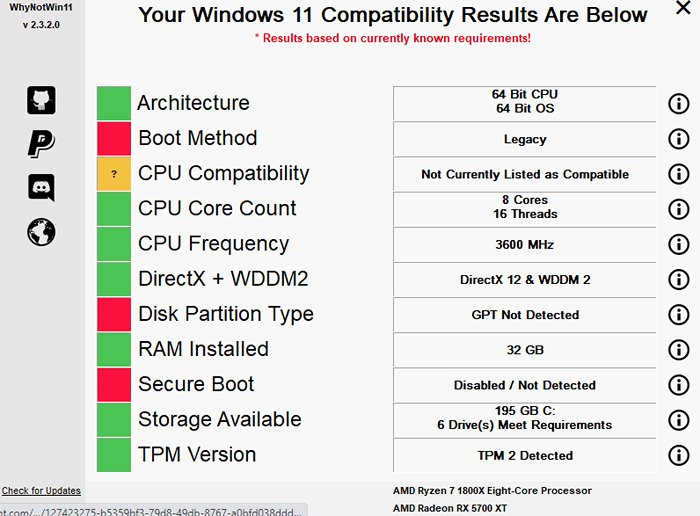
- 3926
- 1011
- Dwayne Hackett
Dengan peluncuran Windows 11 baru -baru ini, semua pengguna Windows 10 bertanya -tanya apakah mereka bisa mendapatkan upgrade secara gratis. Saat ini, sebagai pengguna Windows 10, Anda berharap dapat memeriksa apakah Anda dapat memutakhirkan PC Windows 10 Anda ke Windows 11 karena beberapa persyaratan sistem dasar untuk menginstal Windows 11 yang ditetapkan oleh Microsoft. Persyaratannya meliputi:
- Prosesor 1 GHz atau lebih cepat dengan 2 inti atau lebih.
- Arsitektur sistem 64-bit (kompatibel) atau sistem pada chip (SOC).
- 4 GB RAM An Atas.
- 64 GB Storage atau perangkat penyimpanan yang lebih besar.
- Firmware sistem uefi.
- Secure Boot Diaktifkan dan dengan TPM Tepercaya Modul Platform (TPM) Versi 2.0.
- DirectX 12 Compatible Graphics / WDDM 2.X
- Lebih dari 9 "tampilan dengan resolusi HD (720p)
- Koneksi Internet Akun Microsoft dan Konektivitas Internet Diperlukan untuk Pengaturan untuk Windows 11 Home.
Namun, dengan pratinjau teknis Windows 11, datang banyak bug dan meskipun banyak orang memenuhi persyaratan, mereka tidak dapat menjalankan pratinjau teknis Windows 11. Microsoft juga meluncurkan pratinjau Windows 11 Insider untuk mereka yang telah mendaftar untuk program Window Insider dengan Dev Channel diaktifkan dan juga dengan persyaratan sistem dasar yang ada.
Meskipun ada beberapa cara yang dapat Anda periksa apakah sistem Anda memiliki TPM 2.0 atau jika diaktifkan/dinonaktifkan, Anda berharap ada cara yang lebih mudah untuk mengetahui semua detail persyaratan dasar sekaligus. Ini tidak hanya menghemat waktu Anda, tetapi juga akan lebih mudah untuk mengikuti setiap jalur untuk mencari setiap detail sistem.
Jadi, mari kita lihat cara memeriksa apakah Anda dapat meningkatkan PC Windows 10 Anda ke Windows 11:
Solusi: Dengan menggunakan perangkat lunak pihak ketiga - mengapa tidak menang 11
Langkah 1: Buka browser Anda dan kunjungi GitHub tautan dibawah:
https: // github.com/rcmaehl/Whynotwin11
Langkah 2: Gulir ke bawah dan ke bawah, klik Unduh rilis stabil terbaru.
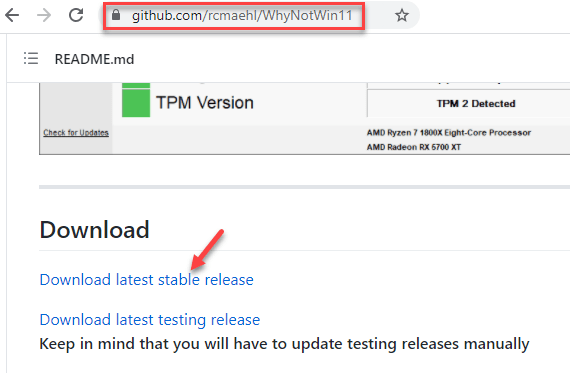
Langkah 3: Sekali .exe diunduh, klik untuk menjalankan file dan itu akan membuka Whynotwin11 kegunaan.
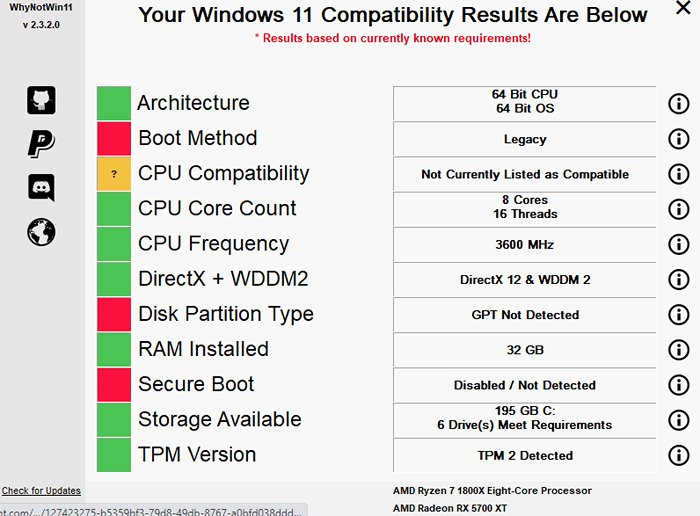
Butuh beberapa saat untuk mendeteksi detail sistem Anda dan menampilkan hal yang sama yang akan membantu Anda memeriksa apakah PC Anda memenuhi persyaratan dasar sebagaimana ditentukan oleh Microsoft. Ini tidak akan menampilkan detail penting seperti metode boot, RAM diinstal, versi TPM, arsitektur, boot aman diaktifkan/dinonaktifkan, directx + wddm2 diaktifkan atau tidak, jumlah inti CPU dan banyak lagi.
Jika mendeteksi bahwa PC Anda memenuhi persyaratan sistem dasar yang ditetapkan oleh Microsoft, Anda dapat melanjutkan untuk menginstal Windows 11.
- « Perbaiki Perselisihan Terjebak di Layar Abu -abu di Windows 11/10
- Cara Memperbaiki Gambar Perselisihan Tidak Memuat Masalah »

